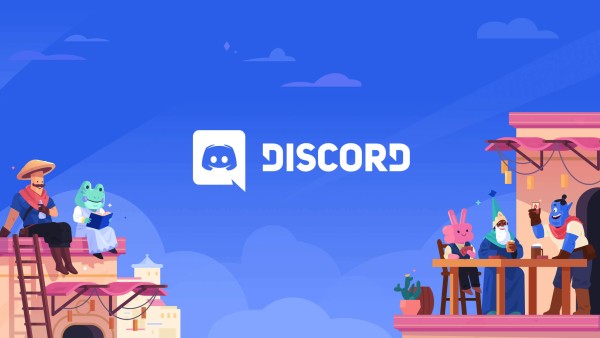(Bildquelle: Discord)
Wie bei jedem Online-Dienst kann es natürlich auch bei Discord mal zu Problemen kommen. Seien es Verbindungsprobleme oder gleich ein kompletter Serverausfall, gerade beim gemeinsamen Zocken kann man sowas nicht gebrauchen.
Wir zeigen euch deshalb, wie ihr den Discord Server-Status überprüfen könnt und welche Möglichkeiten es gibt, lokale Verbindungsprobleme zu lösen.
· Steam startet nicht. Was tun?
Discord Server-Status überprüfen
Wenn ihr Probleme mit Discord habt, solltet ihr zuallererst immer den Server-Status checken. Dankenswerterweise bietet Discord selbst eine Statusseite an, auf der ihr den aktuellen Server-Status sowie eventuelle Probleme sehen könnt.
Geht dafür einfach auf die Discord Statusseite und checkt den Server-Status in eurer Region. Ist der Server hier als „funktionsfähig“ markiert, liegt das Problem vermutlich nicht an den Discord-Servern sondern bei euch. Findet ihr hingegen den Hinweis „teilweiser Ausfall“ oder „großer Ausfall“, gibt es tatsächlich Server-Probleme und euch bleibt nichts anderes übrig, als darauf zu warten, dass die Server wieder gefixt werden.
· Langsamer Battle.net Download? Wir können helfen.
Keine Verbindung zu Discord: So löst ihr lokale Verbindungsprobleme
Wenn ihr den Server-Status überprüft habt und keine Probleme feststellen konntet, liegt das Problem vermutlich bei euch. Aber zum Glück gibt es auch hier einige Tipps, die ihr mal durchprobieren könnt.
Bevor ihr mit den untenstehenden Tipps fortfahrt, solltet ihr erstmal bei Freunden nachfragen, ob sie auch Probleme haben, wenn nicht, liegt es definitiv an eurem Internet oder euerer Hardware.
· Discord neu starten: Ein klassischer Neustart behebt erstaunlich oft zahlreiche Probleme
· Router neu starten: Trennt euren Router kurz vom Strom und schließt nach 30 Sekunden wieder an. Wartet, bis eure Internetverbindung wiedeer hergestellt ist und öffnet Discord erneut.
· VPN deaktivieren: Solltet ihr einen VPN nutzen, kann es helfen diesen zu deaktivieren
· Discord Cache leeren: Den Cache zu leeren kann auch helfen Probleme zu lösen. Folgt unter Windows einfach diesen Schritten:
o Discord schließen
o Drückt Windows-Taste + R
o Gebt %appdata% ein und drückt Enter
o Öffnet den Discord-Ordner
o Löschtr den Cache-Ordner
· Discord Neuinstallation: Wenn alle anderen Tipps fehlschlagen ist eine Neuinstallation die letzte Möglichkeit
Und das waren auch schon alle Tipps, um Probleme mit Discord zu beheben.
 PC-Systeme Made in Germany
PC-Systeme Made in Germany